Vor etwa einem Jahr habe ich mich dazu entschieden all meine wichtigen Unterlagen wie Rechnungen, Vertragsunterlagen oder die Steuererklärung digital zu speichern und zu verwalten. Das "papierlose Büro" bietet viele neue Möglichkeiten und macht so einiges leichter. Insbesondere für Blinde ist die Methode aber auch eine tolle Möglichkeit um dem völlig unpraktischen Papier-Wahnsinn Herr zu werden.
In meinem ersten Artikel zu diesem Thema "Warum das Papierlose Büro für Blinde das einzig Sinnvolle ist" ging ich auf die Idee allgemein ein. Häufiger bekomme ich nun von Lesern die Frage, ob ich bei der Umsetzung erfolgreich war und auf welche Lösung ich mittlerweile setze. Die Antwort darauf ist Ja, die Lösung möchte ich euch heute beschreiben. Jeder Mensch hat leicht andere Ansprüche und Vorlieben und daher muss meine Lösung nicht für jeden die richtige sein. Habt ihr andere Erfahrungen gesammelt oder seid ihr mit einer anderen Methode oder Software deutlich glücklicher? Erzählt davon in den Kommentaren!
Die Grundlagen
Wenn man vom papierlosen Büro spricht, ist darunter zunächst einmal die Digitalisierung und Verwaltung von persönlichen Unterlagen am PC gemeint. Klassischerweise bekommt man wichtige Schriftstücke wie den Mobilfunkvertrag, die Lohnsteuerabrechnung oder Dokumente zum Bankkredit in gedruckter Form ausgehändigt oder zugesendet. Daran wird sich so schnell nichts ändern. Immer mehr Unternehmen gehen zwar dazu über auch online auf ihren Portalen Dokumente digital anzubieten, allerdings nicht alle und auch dann sollte man im papierlosen Büro diese Dokumente offline speichern und sortieren.
Fangen wir mit der grundsätzlichen Verwaltungsart der Dokumente an. Man sollte sich gleich zu Anfang überlegen, auf welche Lösung man setzen möchte. Neben der Möglichkeit die Dokumente einfach als pdf Dateien in einer selbst erstellten Ordnerstruktur abzulegen kann man spezielle Softwarelösungen einsetzen, welche die Dokumente im Hintergrund für einen verwalten, dafür aber im Vordergrund mehr Möglichkeiten bieten. Dies erscheint umso verlockender, da vielen Dokumentenscannern bereits eine solche Software beiliegt. Auch über die Sicherung der Dokumente sollte man sich in dem Zusammenhang Gedanken machen. Ich habe mich für die eigene Ordnerstruktur, gesichert in meinem ownCloud Account, entschieden. Mit dieser Lösung bin ich unabhängig von den Möglichkeiten, den Einschränkungen und dem Fortbestand einer bestimmten Software oder Plattform.
Von Dateien und Ordnern
Die richtige Ordnerstruktur und Dateibenennung ist wichtig. Bei meiner Musik und meinen Hörbüchern war die Sortierung quasi von Haus aus klar: Autor, Alben/Bücher und Mix-CDs machen die Sortierung und das Finden einfach. Bilder sortiere ich unkompliziert einfach entsprechend in Ordnern pro Jahr oder Ordnern pro Veranstaltung zu einem gewissen Datum. Auch für Dokumente fand ich schnell ein passendes Konzept.
Dokumente erhalten von mir nach dem Scannen ein Datum und eine aussagekräftige Bezeichnung als Dateiname. Dabei kann es sich um das Rechnungs- oder Erstelldatum handeln, gefolgt von einem Vertragspartner, dem Ausstellungsgrund oder ähnlich. Das ganze könnte dann z.B. so aussehen: "2015-12-01 Vodafone Mobilfunk Vertragsänderung.pdf". Diese Benennung hat gut Gründe:
- "2015-12-01" - Das Datum eines Dokuments ist oft relevant und sollte daher Teil des Namens sein. Durch die Platzierung zu Beginn des Dateinamens und durch die Form Jahr-Monat-Tag entsteht nebenbei automatisch eine chronologische Sortierung der Dateien, was meist hilfreich ist. Diesen "Trick" nutze ich auch bei meinen Fotos.
- "Vodafone Mobilfunk" - Der nächste Teil des Dateinamens beschreibt die Sache. Oft könnte man diesen Teil mit den Absender eines Briefes gleich setzen.
- "Vertragsänderung" - Der letzte Teil beschreibt bei mir immer den Ausstellungsgrund bzw. den Zweck des Dokuments.
- Daraus ergeben sich ein paar nette Vorteile: Der Dateiname beschreibt die Datei bereits für sich sehr vollständig. Durch das Datum ergibt sich eine natürliche Sortierung mehrerer Dateien. Da das Datum und die Sache immer die selbe Länge haben, kann man in einem Ordner, in dem sich meist nur Dateien zu genau einer Sache befinden werden (siehe nächster Absatz), visuell aber auch unter Nutzung eines Screenreaders den vorderen Teil überspringen und gut nach der gewünschten "Beitragsänderung" o.ä. suchen.
Das Dokument wird nach der Benennung im richtigen Ordner abgelegt. Die Oberordner bezeichnen dabei wichtige Bereiche wie Arbeit, Wohnen, Krankenversicherung oder Rechnungen. Unterhalb dieser lohnt es sich mitunter weitere Ordner zur Strukturierung einzuführen. Hierbei sollte man allerdings aufpassen nicht zu detailliert zu unterteilen. Schnell verliert man die Übersicht und einzelne Dokumente könnten in mehrere Unterordner passen. Im Zweifel ist vorerst ein "Sonstiges" Ordner nicht die schlechteste Wahl. So habe ich beispielsweise im Ordner "Steuer" Unterordner für das Bearbeitungsjahr erstellt wohingegen ich eine Unterteilung nach Jahren bei meiner Hausratversicherung für unnötig halte. In vielen Ordern lohnt sich eine weitere Unterteilung in bedeutende Abschnitte. So habe ich in beispielsweise im "Wohnen" Ordner Unterordner für die verschiedenen Adressen der letzten Jahre eingeführt.
Ich habe auf diese Weise über die Zeit 13 Oberordner mit insgesamt 15 Unterordnern erzeugt. Mein Tipp an dieser Stelle: Können mehrere Dokumente klar einer Sache zugeordnet werden erhalten sie einen eigenen Ordner. Gleiches gilt für wichtige Dokumente. Ist ein Dokument eher unwichtig oder dessen Wichtigkeit noch nicht klar sollte es besser erst einmal im "Sonstiges" Ordner landen statt die Ordnerstruktur zu verunstalten. Noch ein weiterer Tipp: Dokumente können oft überwältigend sein. Für mich hat es sich bewährt, neben den gescannten Dokumenten eine einfache "Details.txt" Datei mit den wichtigsten Informationen wie Eckdaten oder die Vertragsnummer zu erstellen.
Schritt 1: Loslegen und dran bleiben
Vor einem Jahr machte ich mir nun also die Mühen, alle bisher sorgsam gesammelten Dokumente mit dem Dokumentenscanner zu erfassen (ich nutze einen Fujitsu ScanSnap s1500, einer der beliebtesten Modelle, doch die Auswahl ist groß). Bei der Gelegenheit hatte ich gleich sämtliche Schriftstücke aussortiert, die ich nicht mehr im Original aufheben musste. Diese Arbeit, die durchaus ein paar Stunden dauern kann, macht man sich zum Glück nur einmal. Anschließend besteht die Ordnerstruktur und einzelne neue Dokumente aus dem Briefkasten sind schnell hinzugefügt.
Das regelmäßige Einscannen neuer Dokumente ist keine große Sache. Wichtig ist dabei nicht alles sofort zu erledigen, ich scanne und sortiere meine neuen Unterlagen alle zwei-drei Wochen innerhalb weniger Minuten. Für mich als Blinder ist dies ohnehin wichtig. Da die Scannersoftware mit einer OCR Funktion daher kommt werden die Dokumente nach dem Scannen nicht nur gespeichert sondern auch zusätzlich mit erkannten Textinhalten hinterlegt. Dadurch wird das Dokument für mich lesbar. Anschließend kann ich entscheiden ob das Papier aufgehoben werden muss oder in der blauen Tonne landen kann. Bevor man ein Dokument durch den Schredder jagt sollte man bedenken ob man es beispielsweise für die Steuererklärung im Original benötigt. Selbstverständlich war ich mir bei einigen Dokumenten unsicher, jedoch hat mir dann meist eine kurze Internetsuche die richtige Antwort geliefert. Wer sich darum nicht sorgen möchte kann einfach alle gescannten Papiere anschließend in einen Ordner heften und muss diesen vermutlich nie wieder anfassen.
Schritt 2: Suchen, finden und glücklich sein
Ich habe nun also einen Ordner mit aktuell 452 Dateien auf meiner Festplatte. An die Regeln von oben habe ich mich gehalten, doch bin ich mir sicher, dass ich alles wiederfinden werde? Keine Sorge! Durch die einheitliche Sortierung findet man alles schnell. Es geht aber noch einfacher, oben hatte ich bereits die OCR Funktion erwähnt, welche in allen gescannten Dokumenten die gedruckten Texte erkennt und speichert. Spezielle Software, allerdings auch beispielsweise die von Haus aus in Windows 8 oder 10 eingebaute Suchfunktion durchsuchen ganze PDF Dateien nach einem Suchwort wie "Kundennummer".
Das richtige Dokument ist schnell gefunden. Doch nicht immer reicht eine Datei auf dem PC. Die Amtsmitarbeiterin wünscht sich ein Dokument in der Hand, eine Rechnung muss zur Rückerstattung angetackert werden und im Gespräch mit dem Steuerberater sind Dokumente im Papierformat auch wieder praktisch. Doch keine Angst, diese Momente sind sehr selten und meist ist eine Kopie eines Dokuments ausreichend. Die PDF kann also einfach gedruckt werden, kein Grund den verstaubten Aktenordner zu durchwühlen.
Sicherung und der flexible Zugriff
Ich habe einmal gelesen, dass es zwei Arten von Menschen gibt. Jene die fleißig Backups machen und die anderen, welche bisher noch nie Daten verloren haben. Ein Ordner in dem man sein halbes Leben verwaltet ist eine tolle Sache, sollte allerdings nicht auf dem USB-Stick oder der mobilen Festplatte liegen. Viel zu schnell gehen diese verloren oder kaputt. Die Festplatte im Computer ist ebenso anfällig. Damit alle Dokumente sicher verwahrt sind sollte man sie mindestens auf zwei Speichern ablegen. Zum regelmäßigen Sichern der Dateien kann ich Duplicati empfehlen, Alternativen gibt es allerdings viele, hier muss jeder selbst entscheiden. Das beste Backup ist das, das funktioniert.
Um von all meinen Geräten auf die Dokumente zugreifen zu können setze ich auf eine Synchronisation über meine ownCloud (natürlich vollständig verschlüsselt). Ob man auf ownCloud, Dropbox oder einen der vielen anderen Cloud-Speicher-Lösungen setzt ist dabei erst einmal egal. Durch die Synchronisation werden alle gescannten Dokumente nicht nur zwischen einem oder mehreren persönlichen PCs und einem Server synchronisiert, auch vom Smartphone oder einem fremden PC hat man Zugriff auf Alles. Der Schritt in die "Cloud" ist ganz klar für manche ein Vorteil, für andere ein riesiger Fehler. Jeder muss hier selbst zwischen seinem Wunsch nach Flexibilität und Sicherung mit dem Verlangen nach Speicherplatz, Sicherheit und Datenschutz abwägen. Für das papierlose Büro ist dieser Schritt definitiv nicht nötig!
Alternativ das Smartphone als Scanner
Neben dem teuren Dokumentenscanner auf meinem Schreibtisch habe ich auch ein paar Apps für das Smartphone getestet. Die KNFB Reader App für das iPhone und für Android Smartphones scannt ein Dokument durch einfaches abknipsen von oben. Das klingt auch verlockend doch bereits nach wenigen Versuchen merkte ich, dass die Zeitersparnis sehr gering und die Qualität nicht dieselbe wie am Scanner ist. Diese Lösung nutze ich lediglich zur schnellen Texterkennung unterwegs, nicht zur Dokumentarchivierung. Ich erwähne diese App an dieser Stelle, weil sie für Blinde gut zur ersten Zuordnung eines Dokuments geeignet ist und damit die Vorsortierung erleichtert.
Fazit
Das papierlose Büro funktioniert. Seit einem Jahr digitalisiere ich nun alle Briefe und sortiere sie zusammen mit digital erhaltenen Unterlagen in einer passenden Ordnerstruktur ein. Die Dateien werden über meinen ownCloud Account synchronisiert und sind somit auf all meinen Geräten verfügbar. Nachdem erst einmal alle relevanten alten Dokumente eingescannt sind ist es nicht mehr viel Arbeit die aufkommenden Dokumente einzupflegen. Fortan ist das finden und durchsuchen aller Vertragsunterlagen, Bescheinigungen und Rechnungen ein Klacks.
Die Vorteile des papierlosen Büros sind klar. Ich habe auf all meine Dokumente direkt und unmittelbar Zugriff und das von jedem beliebigen Ort.
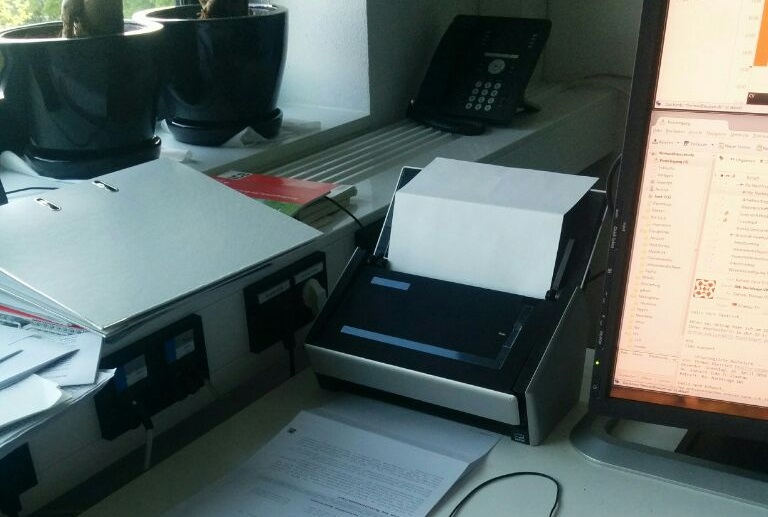


ja sobald man einmal den ersten Schritt gegangen ist und alle Unterlagen digitalisiert hat ist Papierlos extrem praktisch!
LG
Stephan
Papierlos klingt echt super, gerade weil bei mir immer ganz schnell auch ein Papierchaos entsteht.
Super, dass sich das so präzise umsetzen lässt. Gerade auch zur Homeofficezeit sehr praktisch.
ja das Papierlose Büro ist nicht nur im Berufsleben sehr praktisch.
Ich bin wie geschrieben bereits seit 2015 auf dieses umgestiegen und habe fast keine Papierunterlagen mehr in meiner Wohnung.
Doch nur da man alles Digitalisiert hat heißt es ja nicht das man es gleich so ins extreme treiben muss wie ich und fast alle Dokumente entsorgt.
LG
Stephan
das papierlose Büro haben wir auf Arbeit auch schon länger. Durch Corona und Homeoffice ist es jetzt natürlich noch einmal verbessert worden. Ich finde es super, dass du es auch privat anwendest und damit gut kommst. Deine Tipps sind echt klasse. Vor allem mit der Dateibezeichnung. Habe ich so bisher noch nicht gemacht.
Liebe Grüße
Mo